为什么Office激活界面白屏/无法与服务器联系?
来源:网络收集 点击: 时间:2024-04-01更改网络连接DNS地址,在任务栏左下角搜索框中输入 ”控制面板”,查看方式更改为”小图标”,找到“网络和共享中心”,点击当前连接的网络,点击“属性”,在弹出的窗口中双击“Internet 协议版本4”,点击使用下面的 “DNS服务器地址”,填入“4.2.2.2”,备选“4.2.2.1”,点击确定。
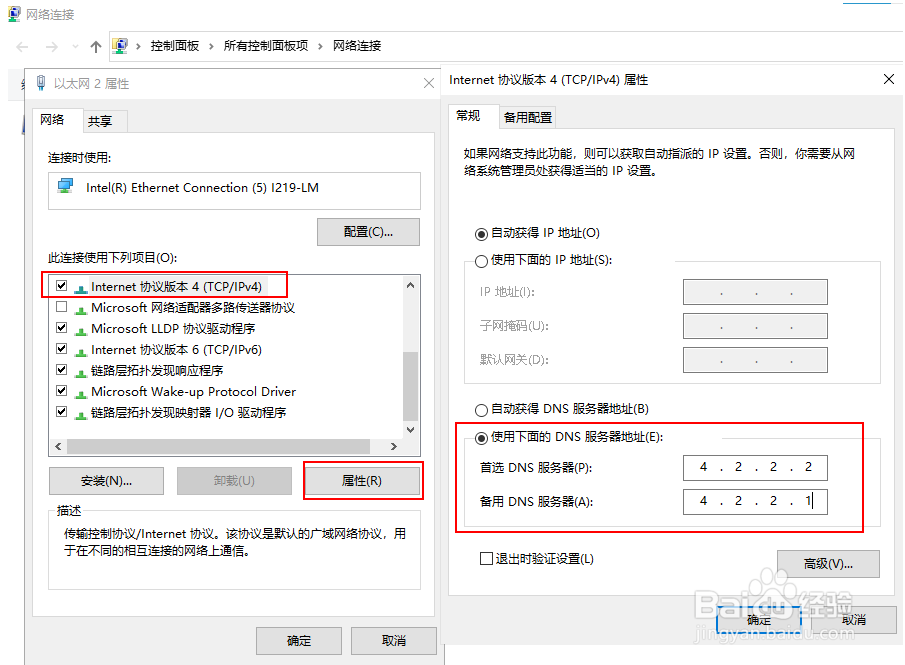 2/2
2/2按照操作完成后,请务必点击图中两个确定按钮,再重新尝试激活Office产品,产品成功激活后,恢复当前的网络设置为自动获得DNS服务器地址。
设置方法:在任务栏左下角搜索框中输入 ”控制面板”,查看方式更改为”小图标”,找到“网络和共享中心”,点击当前连接的网络,点击“属性”,在弹出的窗口中双击“Internet 协议版本4”,点击“自动获得DNS服务器地址”
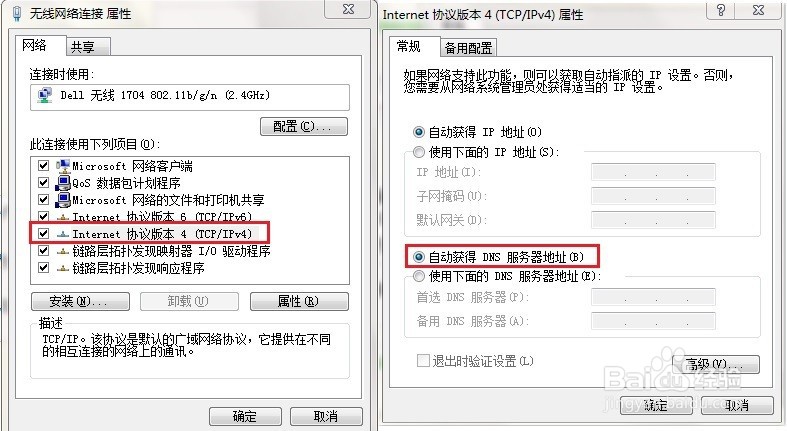 方法2:将电脑系统与Office更新完成再重置网络连接方式,后重新激活Office1/4
方法2:将电脑系统与Office更新完成再重置网络连接方式,后重新激活Office1/4尝试将系统与Office更新完成后,再重置网络或者更换网络连接方式(如USB转接手机移动共享网络,USB转接有线网络等),再重新尝试激活Office产品。
2/4更新系统方法:一般情况下,计算机联网后会在后台自动下载更新文件并安装。如果您想立即安装更新,将Windows10 系统升级到最新版,可以使用微软提供的更新助手,自动获取这些更新。
3/4更新Office方法:在联网正常状态下,打开PPT(Word或Excel),文件-帐户-Office更新-更新选项,点击立即更新,更新Office版本后重试激活步骤。
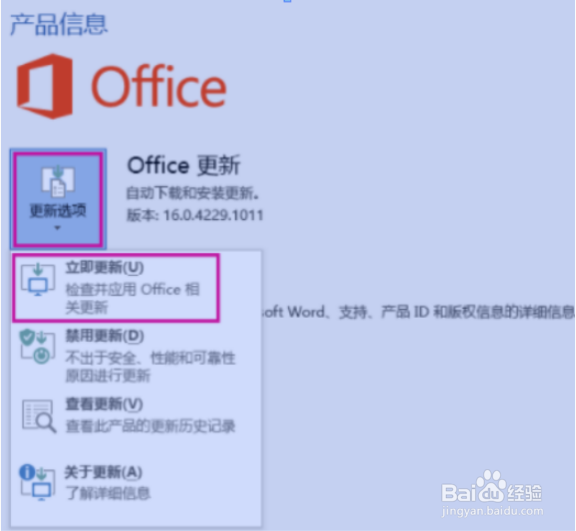 4/4
4/4重置当前网络配置的方法:在任务栏搜索框输入“cmd”,鼠标右键“命令提示符”点击“以管理员身份运行”,命令提示符输入如下命令“netsh winsock reset” (该命令只是清理计算机内关于网络winsock目录重置为默认设置或清除状态,不会影响到您的电脑使用),然后重启计算机即可。
 方法3:排查电脑是否开启第三方安全卫士或防火墙导致网络连接失败
方法3:排查电脑是否开启第三方安全卫士或防火墙导致网络连接失败排查电脑内开启的第三方安全卫士或防火墙进行关闭, 它们可能会导致您电脑网络连接微软服务器出现问题,如您有开启网络代理工具或VPN,您也可以暂时关闭退出第三方软件。
 方法4:下载微软激活修复工具1/2
方法4:下载微软激活修复工具1/2下载微软激活修复工具,下载完成后双击运行,按照提示界面操作修复后再尝试激活Office。(如果微软激活修复工具无法正常连接,请参考临时解决方案)
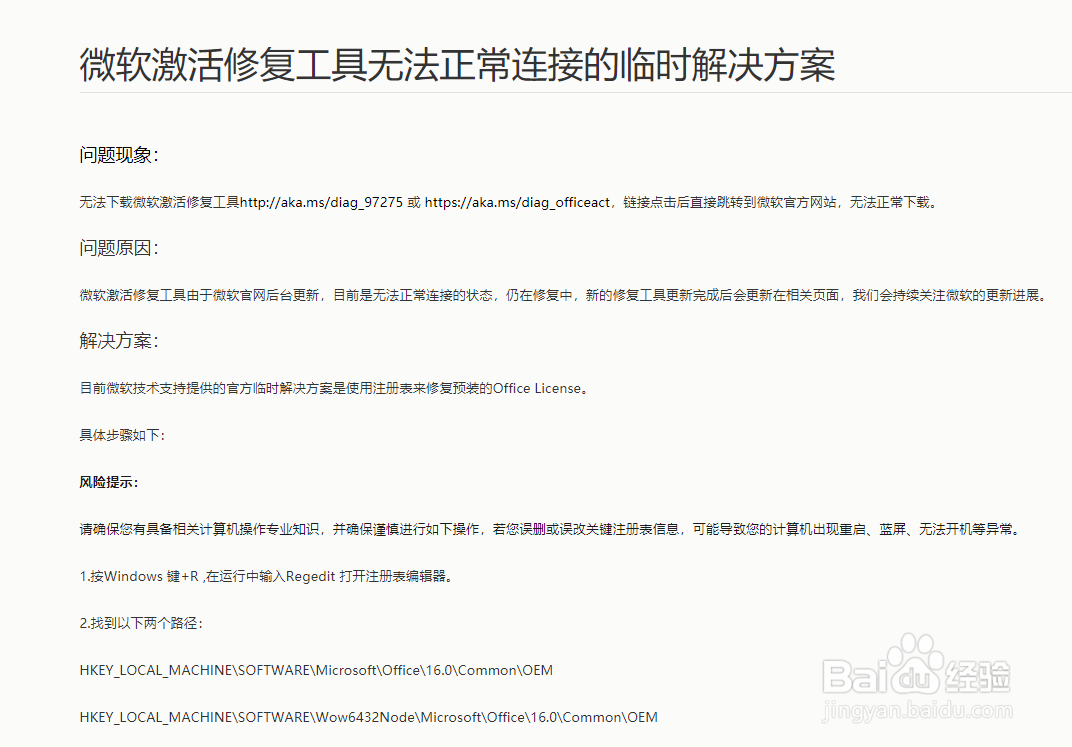
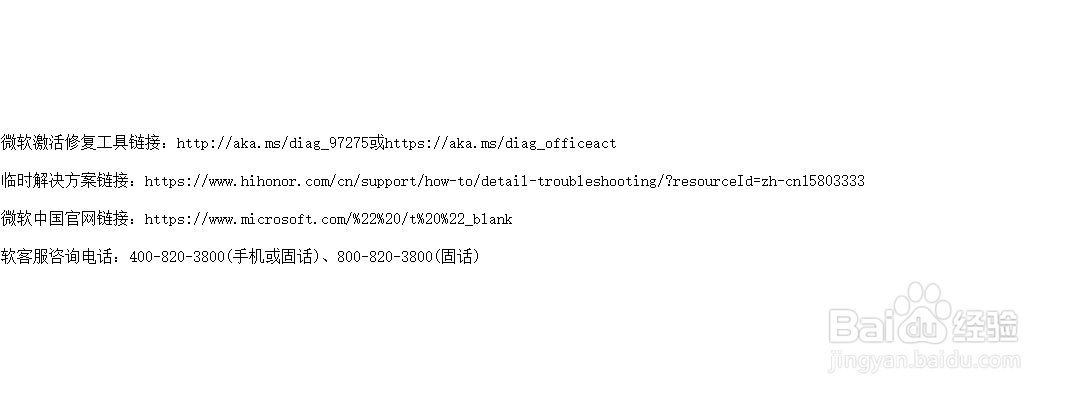 2/2
2/2如您有其他疑问,建议您联系微软客服咨询。
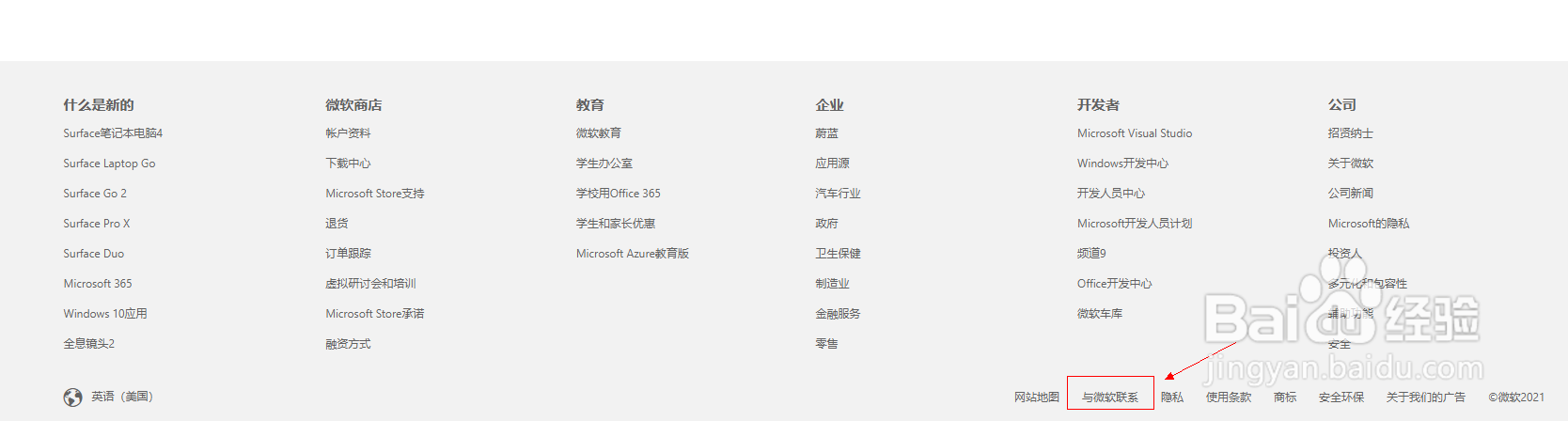 注意事项
注意事项如果上述方法均有问题,则为微软服务器异常,建议更换时间段尝试
版权声明:
1、本文系转载,版权归原作者所有,旨在传递信息,不代表看本站的观点和立场。
2、本站仅提供信息发布平台,不承担相关法律责任。
3、若侵犯您的版权或隐私,请联系本站管理员删除。
4、文章链接:http://www.1haoku.cn/art_396505.html
 订阅
订阅